Das Bessere ist des Guten Feind, so heißt es. Und so wandele ich zwischen den Welten von Lightroom classic und Capture One. Nicht ständig, aber immer wieder. Denn für meinen persönlichen Geschmack gibt es Situationen, da kommen aus Capture One einfach die schöneren Ergebnisse bei raus. Ja, man könnte jetzt zu C1 wechseln, aber da ist die Sache mit dem Bibliotheksmodul mit dem ich auf Kriegsfuß stehe – das ist aber eine andere Geschichte und habe ich auch schon erzählt. Jetzt bin ich aber in an dieser Stelle etwas dickköpfig und ich will das Beste aus beiden Welten. Bedeutet: Bibliothek in Lightroom, Bearbeitung in C1. Und ja, das geht.
Es gibt dafür allerdings zwei wichtige Voraussetzungen: man muss in Lightroom die .xmp-Unterstützung aktivieren, denn nur darüber bekommt man die beiden Programme dazu sich “miteinander zu unterhalten”. Nachteil: es verbraucht mehr Festplattenplatz, weil jede Bilddatei im Lightroom eine .xmp-Datei zur Seite gestellt bekommt, in der eine ganze Reihe von Metadaten gespeichert sind. Unter anderem die Farbbewertungen und Stichwörter. Zum anderen muss man in Lightroom für den Farbmarkierungssatz die englischen Namen der Farben hinterlegen. C1 spricht an der Stelle nun mal Englisch und ist ihm auch nicht anders beizubringen.
Die Einstellung für die .xmp-Dateien findet man in Lightroom classic in den Katalogeinstellungen unter “Metadaten”.

Und für die Farbeinstellungen im Lightroom-Menü unter Metadaten/Farbmarkierungssatz/Bearbeiten und dann muss das aussehen wie folgt:
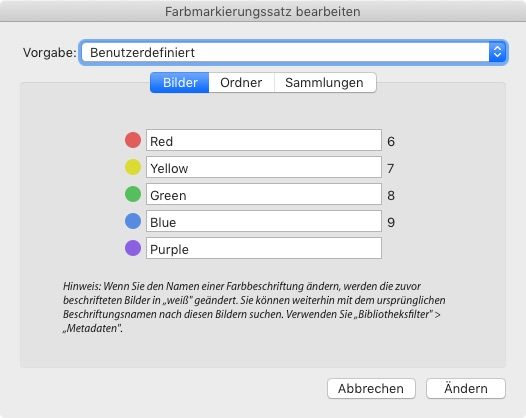
Ist das beides erledigt geht es auch schon los. Zunächst werden nach einem Shooting die Bilder ganz regulär ins Lightroom importiert, also inklusive übertragen der Bilder von der Speicherkarte auf meine Datenplatte. Dann erfolgt in Lightroom die Bildauswahl. Wichtig: diese muss über die Farben passieren, mich über die Flaggenmarkierungen, damit kann C1 nichts anfangen. Bei mir bekommen die Bilder die ich bearbeiten will eine gelbe Markierung. Lightroom schreibt im Hintergrund diese Information dann auch gleich in die .xmp-Datei. Bin ich mit der Auswahl fertig beende ich Lightroom und wechsle zu C1. Hier importiere ich die Bilder, allerdings nicht von der Speicherkarte, sondern ich lasse C1 die Bilder einfach nur vom Speicherort importieren. Damit habe ich die Bilder nur einmal auf meiner Datenfestplatte liegen und C1 liest bei der Gelegenheit gleich die Daten aus den .xmp-Dateien mit ein.
XMP-Dateien sind der Schlüssel
Dadurch kann ich dann in C1 einen Filter auf die gelbe Markierung setzen und ich bekomme als Auswahl die Bilder die ich bearbeiten will. Nach der Bearbeitung exportiere ich die Bilder aus C1 und die Bilder bekommen zum einen eine grüne Markierung die bei mir bedeutet, dass die Bilder ausgeliefert werden. Zusätzlich bekommen die Bilder noch ein extra Stichwort mit auf den Weg an dem ich erkennen kann, dass die Bearbeitung in C1 erfolgt ist. Bei mir habe ich C1 so eingestellt, dass es die Metadaten nicht automatisch synchronisiert wenn sie in C1 geändert werden. Deshalb stoße ich das händisch für die bearbeiteten Bilder an.
Danach wird C1 geschlossen, ich öffne wieder Lightroom und lese für die dort noch gelb markierten Bilder die Metadaten aus den .xmp-Dateien die ja von C1 geändert wurden, neu ein. Die Bilder bekommen dadurch eine grüne Markierung und außerdem das zusätzliche Stichwort für die Bearbeitung in C1. Das war es. Aktuell bin ich noch am überlegen ob ich die bearbeiteten Bilder auch in Lightroom importiere, das muss ich noch mal schauen. Aber im Großen und Ganzen ist das ein Workflow mit dem ich leben kann und der sich hier komplizierter anhört als er eigentlich ist. Ob das auch mit Lightroom CC so funktioniert kann ich leider nicht sagen, da ich das nur unterwegs auf dem iPad nutze, aber nicht auf dem Desktop.



Hallo Christian,
vielen Dank für Deinen sehr aufschlussreichen Post! Nachdem ich meinen Lightroom-Katalog mit ca. 30.000 Fotos in Capture One importiert hatte, wurden leider Farbmarkierungen nicht übernommen. Dein Hinweis zu dem Farbmarkierungssatz in englischer Sprache könnte hier die Lösung sein… Das funktioniert aber nur für Fotos, die _nach_ der Umstellung auf Englisch in Lightroom importiert werden? Oder bleiben die Markierungen der Fotos erhalten und werden sozusagen nur im Hintergrund von zum Beispiel “Grün” in “Green” umbenannt, wenn ich den Farbmarkierungssatz ändere?
Viele Grüße
—
Jens
Hallo Jens,
freut mich, wenn ich da etwas Licht ins Dunkel bringen konnte. Bei mir liegt der Import des LR-Kataloges schon ein paar Jahre zurück. Ich habe jetzt aber gerade mal versucht das nachzuvollziehen und würde auch sagen, dass die Markierungen nicht mit übernommen worden sind. Lightroom zeigt für die Bilder in der Bibliothek jetzt auch den englischen Namen für die Farbe an, allerdings kann ich jetzt nicht sagen, ob ein erneuter Import jetzt auch die Farbmarkierung übernehmen würde. Meiner Meinung nach müsste das der Fall sein.
Viele Grüße
Christian
Hallo Christian,
ja, das konntest Du tatsächlich! Nach meinen weiteren Versuchen sieht es jetzt ganz so aus, als kann man _vorhandenen_ Markierungen für Fotos in einem Lightroom-Katalog keine andere Bezeichnung als zum Beispiel “Grün” beibringen. Wenn ich im Farbmarkierungssatz aus aus “Grün” “Green” mache, gehen alle Markierungen verloren und eine weiße Farbmarkierung wie für “Unmarkierte Fotos Mit Beschriftung Benutzerdefiniert” wird bei den Fotos angezeigt. Wenn ich alle Farmarkierungsnamen in die englischen Bezeichnungen ändere, wird Weiß auch für zum Beispiel Red, Yellow usw. der vorher vorhandenen Farbmarkierungen angezeigt. Vielleicht teste ich mit einem neuen Katalog und englischem Farbmarkierungssatz noch den Import in Capure One, allerdings brauche ich eine Lösung, um eben die vorhandenen Markierungen in eine Lightroom-Alternative zu übernehmen.
Viele Grüße
—
Jens
Hallo Jens,
ich bin am überlegen, wie ich den Change gemacht habe. Denn ich habe im LR-Katalog die Farben ja ins Englische übersetzt und ich habe die Markierungen ja trotzdem noch im Katalog. Laut des betreffenden Dialoges kann man nach dem Umbenennen ja immer noch nach den Farben suchen. Möglicherweise habe ich das damals so gefiltert und dann die Farbmarkierungen neu gesetzt. Ist aber echt zu lange her. Aber vielleicht wäre das ein Weg, die deutschen Bezeichnungen im LR ins Englische zu transferieren und dann den Katalog in C1 zu importieren.
Viele Grüße
Christian